提示CAD显示已安装怎么办?
溜溜自学 室内设计 2022-08-01 浏览:857
大家好,我是小溜,CAD软件一直在更新版本,所以很多朋友想要卸载旧的版本,下载更新的版本。但是卸载就版本之后重装,却一直显示电脑已经有CAD,那么对于提示CAD显示已安装怎么办?小溜来分享一下自己的方法。
想要更深入的了解“CAD”可以点击免费试听溜溜自学网课程>>
工具/软件
硬件型号:戴尔灵越15
系统版本:Windows7
所需软件:CAD2014
方法/步骤
第1步
电脑左下角XP系统,点击开始,点击运行。
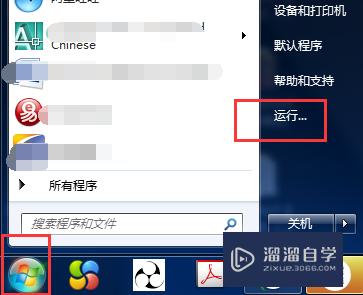
第2步
在运行里输入regedit,按回车。
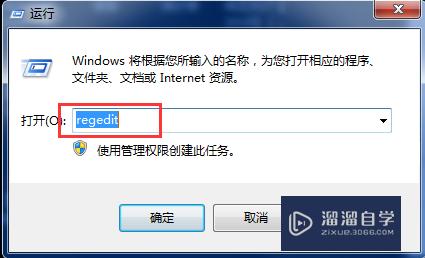
第3步
弹出注册表编辑器界面后,点击打开第一个HKEY CLASSES ROOT文件夹。
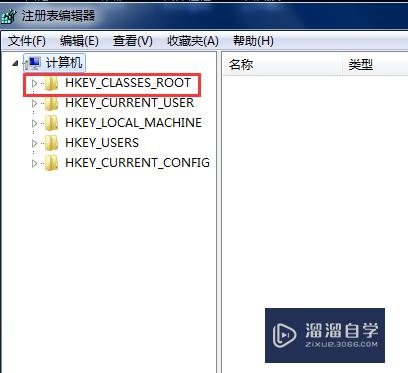
第4步
下拉,一直直到找到Installer文件夹。
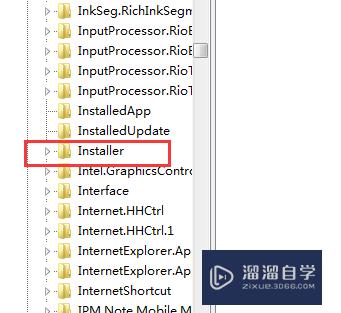
第5步
点开Installer文件夹,找到Products文件夹。
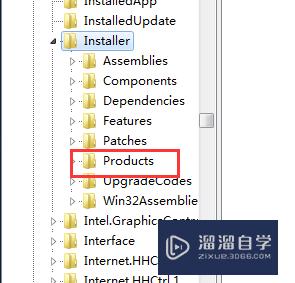
第6步
点开Products文件夹,找到7D2F开头的文件夹,在文件夹中找到CAD对应版本的文件是不是原来安装的,然后将所有7D2F开头文件夹删除即可。
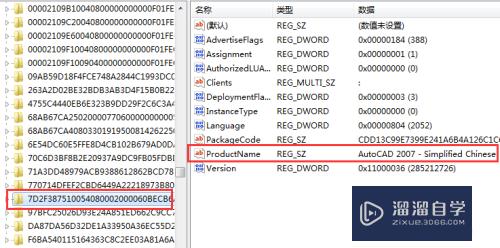
第7步
然后再继续安装一下CAD就可以了。
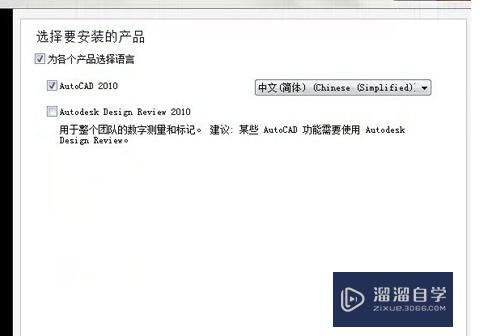
注意/提示
好啦,本次小溜为大家分享的“提示CAD显示已安装怎么办?”就到这里啦,如果恰好对你有用的话记得点赞哦!本站会持续分享更多实用的内容,以及相关的学习课程,需要的朋友快多多支持溜溜自学吧!
相关文章
距结束 05 天 22 : 07 : 37
距结束 01 天 10 : 07 : 37








